某天早上,你试着登录你的Windows电脑,输入你认为是密码的东西,然后想起你已经忘记了!你争先恐后地尝试各种字母和数字的组合,看看有什么适合你的,但什么也做不了。你争先恐后地尝试各种字母和数字组合,看看有什么适合你的,但什么都没用。现在你有什么选择。 如何才能重置忘记的Windows 10密码?
以下是如何收回你的Microsoft Live 10登录名,以及任何其他已注册本地计算机的用户的密码。
值得庆幸的是,在Windows 10中恢复密码与在Windows 8和更高版本中恢复密码非常相似,但有一些小的差异。
目录
嘗試使用密碼重設工具為 MICROSOFT LIVE 帳戶進行重設。
第一个也是最常见的解决方案是 重置您的Windows 10密码 要使用的是标准的密码重置功能,直接从微软自己(见。 微软密码重置网站).在这个网站上,你会发现有三种选择。在你的情况下,你想遵循 "我忘记了我的密码 "选项(假设你试图恢复任何与你的在线帐户相关的帐户)。见下图。
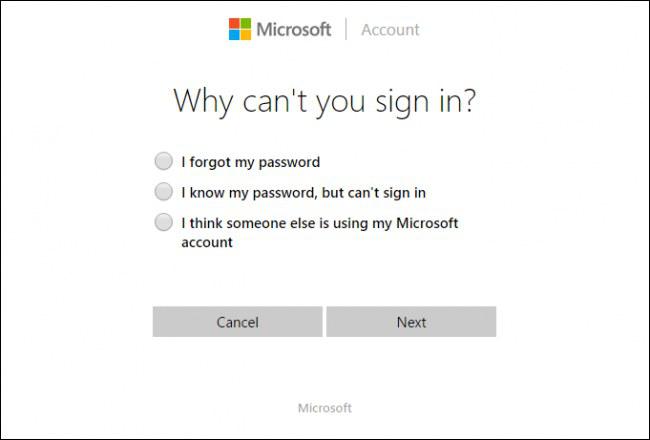
在你通过步骤后,你会看到一个典型的密码恢复过程(额外的安全步骤是必要的验证目的)。如果你已经用你的帐户注册了电子邮件地址或手机号码,你可以收到一个验证码,稍后将用于恢复你的Windows 10帐户。
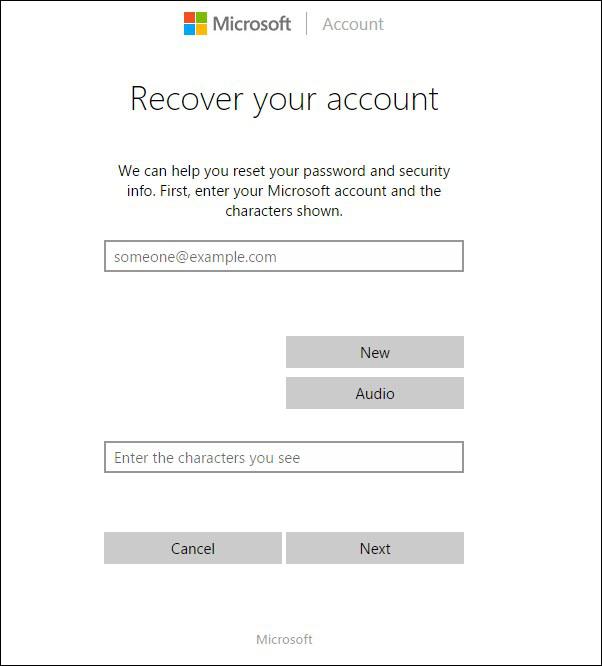
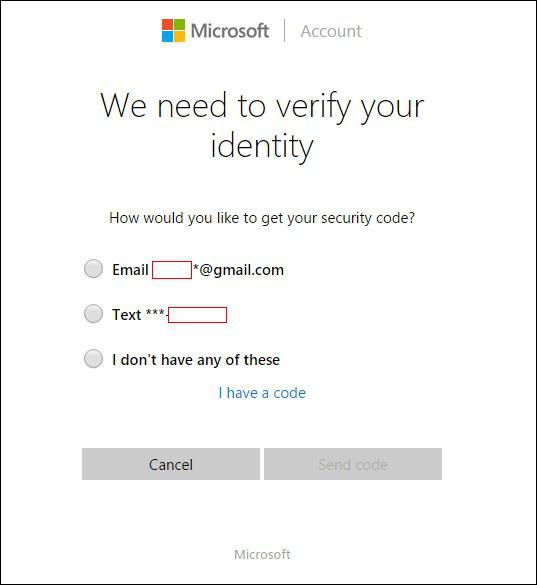
简单的方法--使用KON-BOOT通过WINDOWS 10密码。
有时候密码丢失了,你没有办法找回密码。意思是你没有用你的电子邮箱注册你的账户,你没有注册你的手机号码,甚至可能这个账户是本地的,你不知道密码是什么。
人们经常忘记自己的密码,作为一家IT公司,我们每天都在处理这个问题。我们创建了一个工具,帮助人们解决这个问题。 KON-BOOT 整个过程自动化,也是全球唯一可以绕过Windows 10实时/在线账户的解决方案。
Kon-Boot 该工具可以在任何基于Windows的操作系统上绕过你的密码。而不会覆盖您的旧密码!有了kon-boot,您可以在不知道密码的情况下进入您的Windows账户。
- CREATE KON-BOOT USB
- 用它启动您的目标系统,这就是全部(见下面的视频)。
时间是无价的,所以现在就试试记号器上最好的工具来解决密码问题。详情请看下面的网站。
查看官方KON-BOOT页面HTTPS://KON-BOOT.COM。
困难的方法--又名UTILMAN技巧,重置WINDOWS 10密码。
如果上述方法对你不起作用,那就得用硬办法了(特别是如果你没有恢复盘或微软账号帮你重置密码的话)。如果你不想要下面描述的所有手动工作,只需使用 KON-BOOT. 否则 重置您忘记的Windows 10密码 您需要按照以下步骤进行操作。
- 打开电脑,等到看到Windows标志。然后按住电源键,强制关闭硬件(硬复位)。再次打开,Windows应该会检测到问题,你应该会看到下面的屏幕。
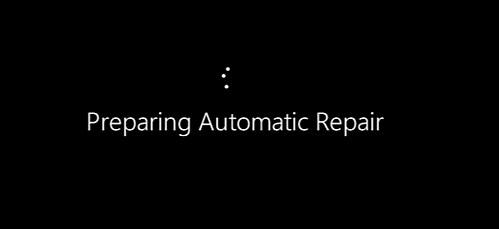
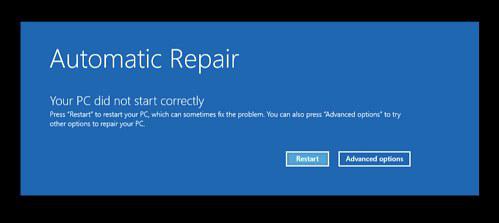
- 从菜单中选择 高级选项。 下一个导航到 疑难解答, 高级选项,最后 系统镜像恢复.
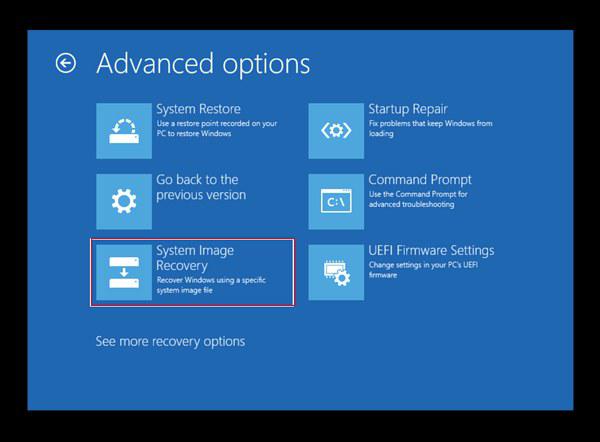
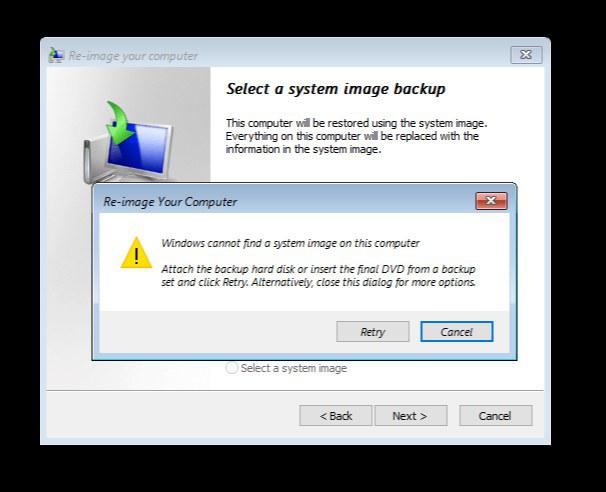
- 点击 取消,之后点击 下一个.
- 在下一个屏幕上,选择 高级 然后 安装一个驱动程序。 确认 好的.出现资源管理器窗口
- 在屏幕左侧,点击 这台电脑.
- 打开 C:\ 驱动器 本地磁盘 (C:\) 或 Windows 10 (C:\) 取决于活动的计算机配置)。)
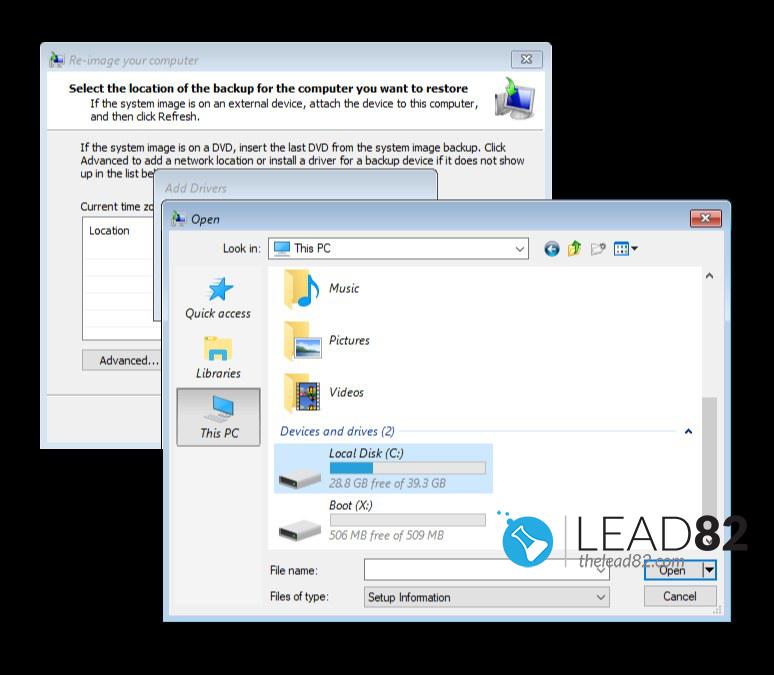
- 导航到 窗口 目录,然后选择 系统32,然后向下滚动,直到找到名为 利用人.右键点击该文件,选择 重命名,并将其重命名为任何你喜欢的名字,如 使用密码.注意以后的名字
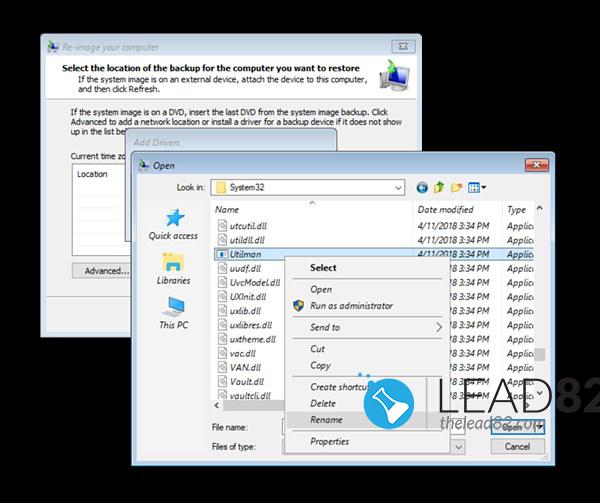
- 现在向上滚动,直到你找到 cmd 文件。制作该文件的副本(点击它,然后使用CTRL+C和CTRL+V)。文件应该是复制的。现在将原来的文件改名为 cmd 归档 利用人 (对,就是你之前步骤中重命名的文件)。
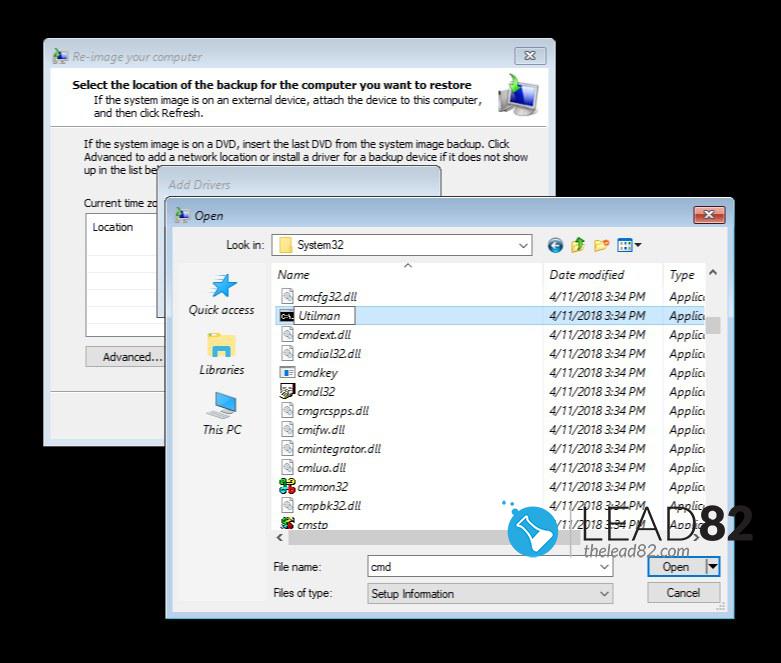
- 应该就是这样了。现在关闭所有窗口,选择 退出并继续进入Windows 10.过了一会儿,你应该看到典型的Windows 10登录屏幕。
- 点击 便捷性 按钮,命令提示符窗口应该出现(这是因为我们已经用命令提示符应用程序替换了Utliman实用程序--这将让我们重置忘记的Windows 10密码)。
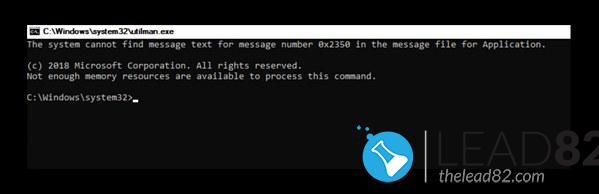
- 在新到达的窗口中输入以下命令。
网民- 按回车键 ,这个命令会列出这个Windows 10系统中注册的所有账户。找到你要登录的账户,比如说你的用户名是 "Patrick"。现在再次在命令提示符窗口中输入以下命令。
网友Patrick *- Windows 10应该会要求你确认新密码。点击 进入 两次使用空密码。
- 瞧!现在关闭这个窗口,然后用空密码登录,通常点击箭头按钮。 恭喜你,你已经成功重置了你的 遗忘 Windows 10密码。
我们希望你喜欢这篇文章,我们引导你通过整个选项的。 重置您忘记的Windows 10密码.